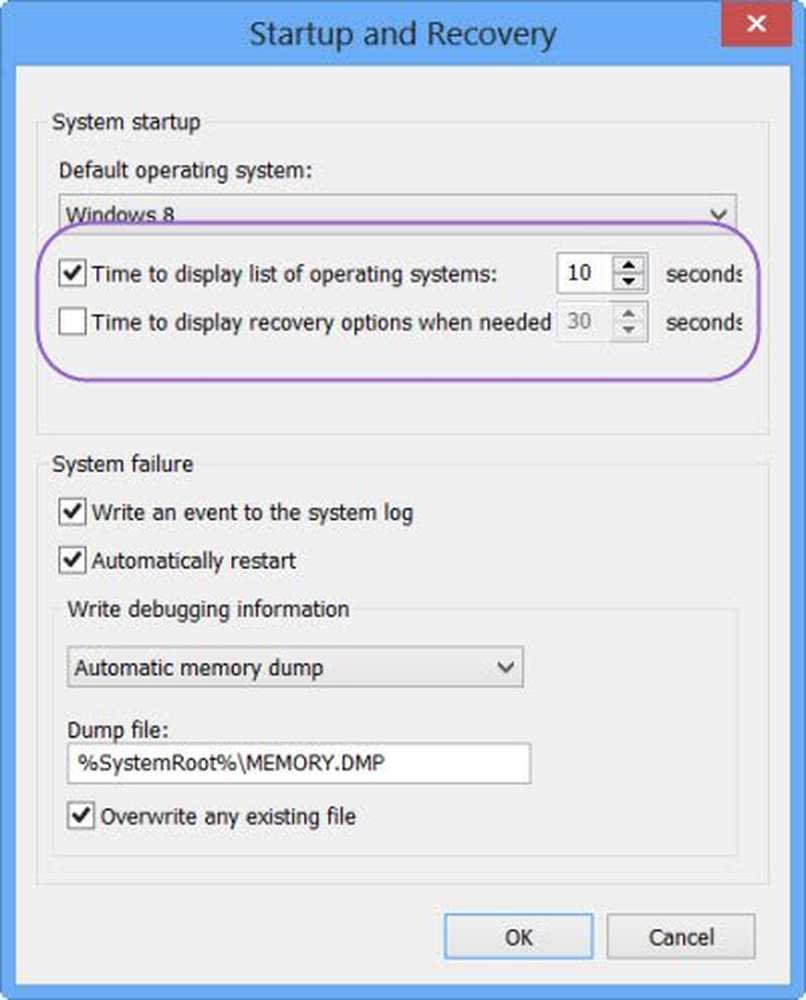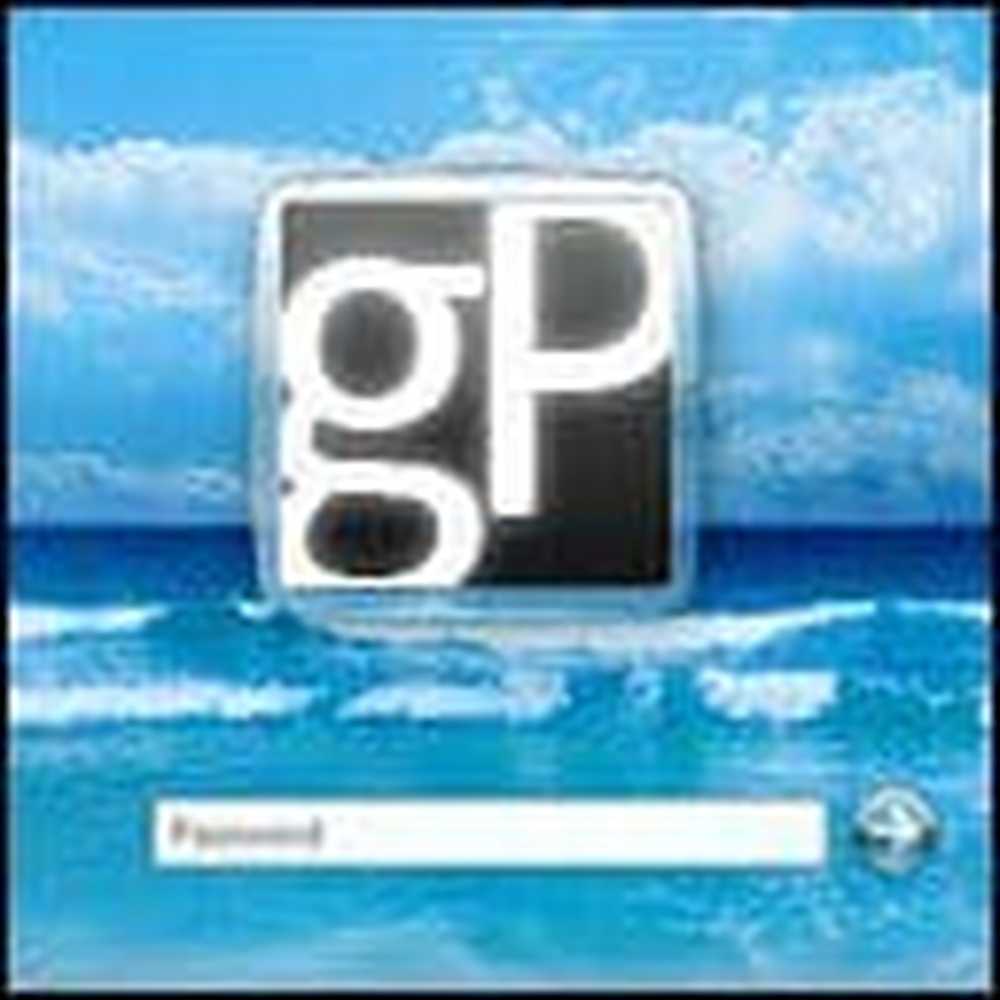Wijzig de Windows 10 Game DVR Captures-maplocatie
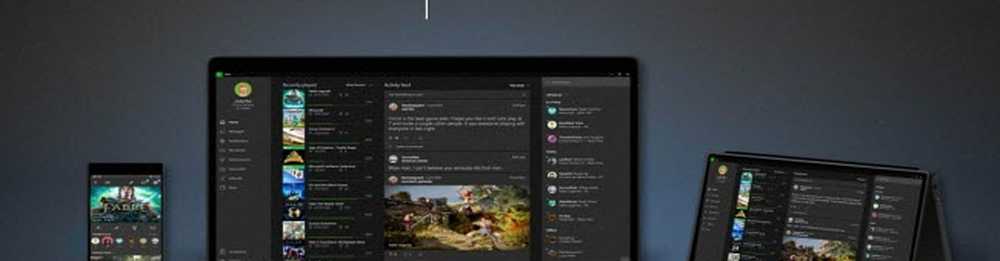
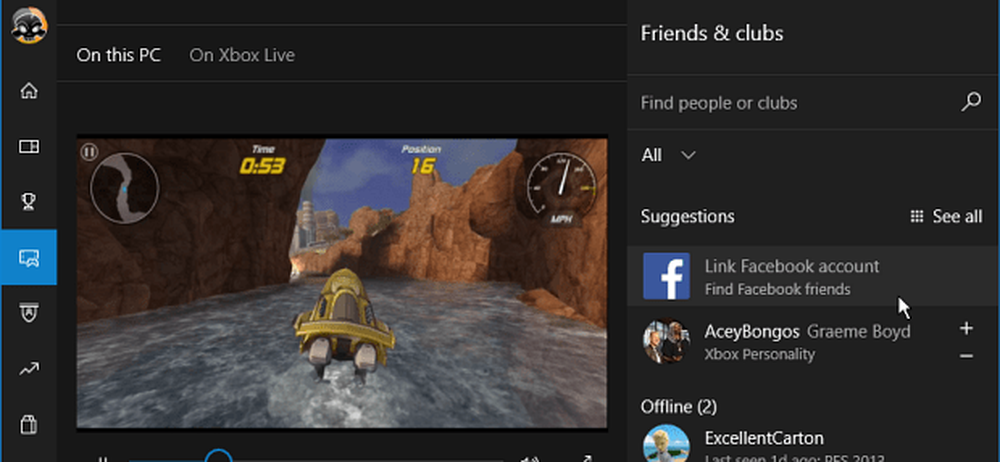
Voor PC-gamers is een van de meer begeerde mogelijkheden voor Windows 10 de ingebouwde Game DVR-functie. Hiermee kunt u clips en schermafbeeldingen maken en opnemen terwijl u uw favoriete games speelt. Vervolgens kunt u ze delen met vrienden op XBOX Live en sociale mediasites zoals Facebook.
Als u veel opnamen maakt, kunnen deze grote bestanden haastig uw lokale schijf vullen. Vooral als uw systeem een SSD met beperkte capaciteit heeft. De spelmap voor DVR-opnames bevindt zich op uw lokale station in de map Video's. Maar door de locatie van die standaardmap te wijzigen, kunt u schijfruimtebeheer gebruiken en kunt u toch de Game DVR-functie volledig benutten.
Verander de locatie van de Game Captures-map
Als u de map naar een schijf met meer ruimte wilt verplaatsen, opent u deze C: \ Users \% username% \ Videos door daar handmatig te navigeren of het pad in het dialoogvenster Uitvoeren te plakken (Windows-toets + R).
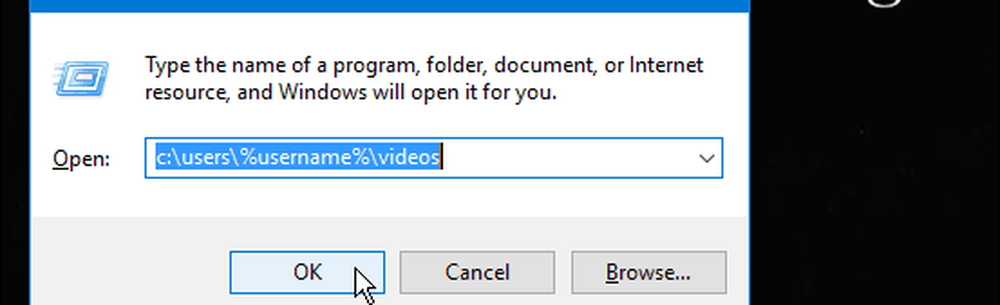
Klik vervolgens met de rechtermuisknop op de map Captures en selecteer Properties.
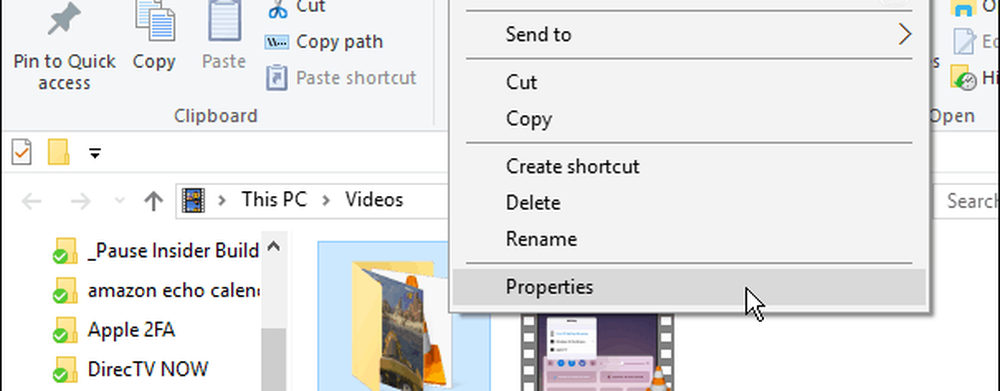
Klik vervolgens op het tabblad Locatie bovenaan en vervolgens op de knop Verplaatsen onder het padveld van de map.
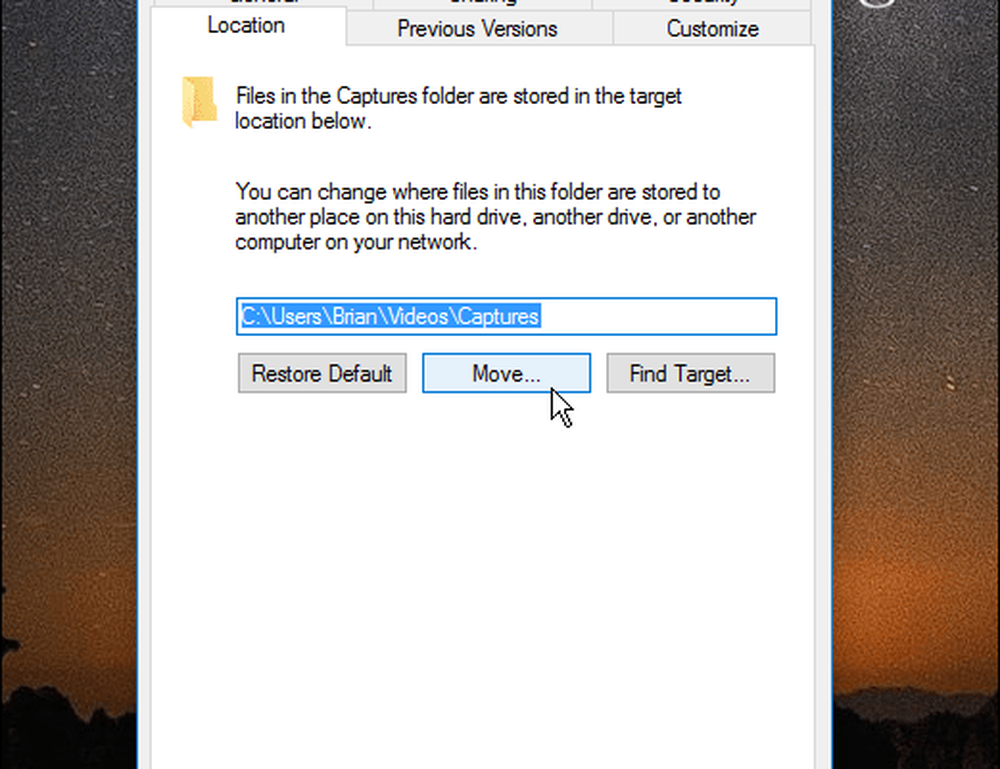
Blader nu naar de locatie waar u de map Captures wilt opslaan. Het is duidelijk dat de beste optie is om een krachtige externe schijf of een netwerklocatie te kiezen als je een NAS-apparaat (Network-Attached Storage) hebt. Of, in mijn geval, gebruik ik mijn Windows Home Server. Ja, ik ben nog steeds bezig met het rocken van WHS 2011 op mijn thuisnetwerk. & # X1f60a;
Nadat u een alternatieve locatie hebt gekozen, klikt u op OK en vervolgens op Ja in het dialoogvenster met het verificatiedialoogvenster dat verschijnt.
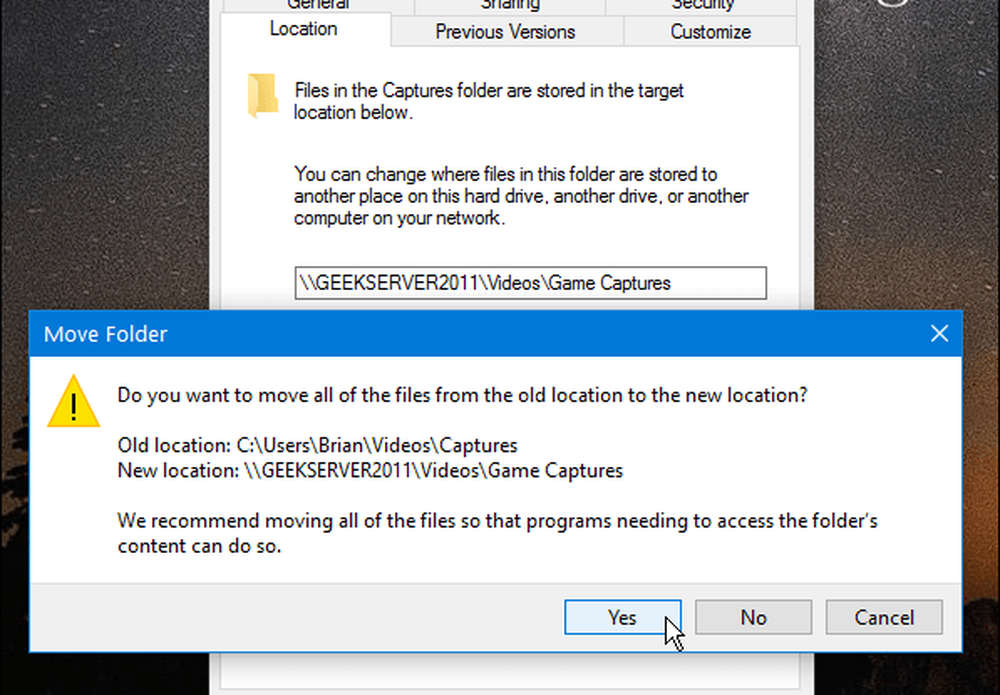
Zodra dit is voltooid, kunt u controleren of de locatie is gewijzigd door de Xbox-app te openen. Ga dan naar Instellingen> Game DVR en verifieer het nieuwe pad onder het gedeelte Saving Captures. Merk op dat u hier ook de map direct kunt openen om uw opgenomen clips en schermafbeeldingen te bekijken.
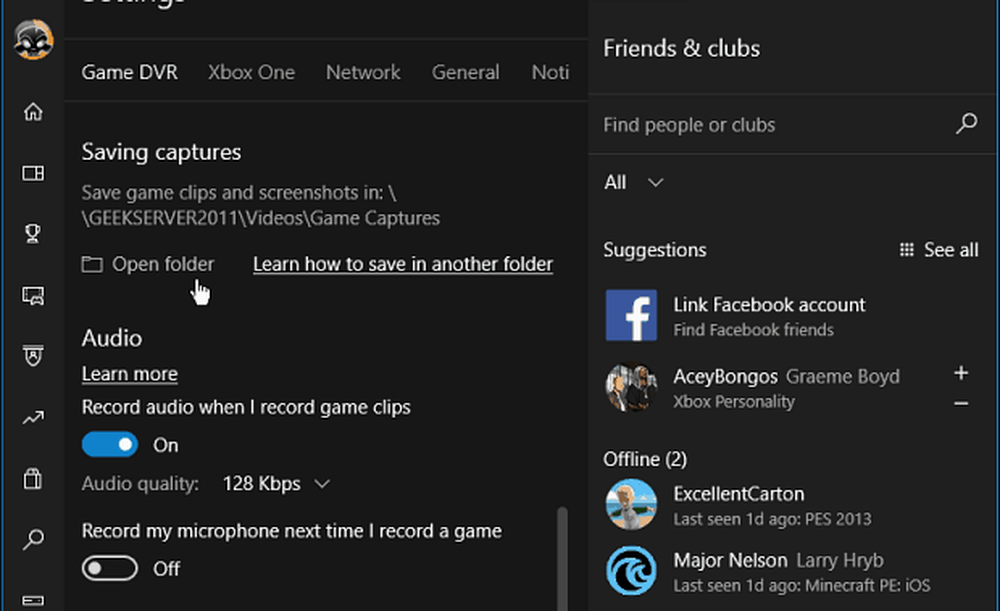
Als het gaat om gaming op Windows 10 heeft dit veel voordelen ten opzichte van eerdere Windows-versies. En nu kun je genieten van een van de coolste functies, waarbij je je speelmomenten registreert, zonder je zorgen te hoeven maken over te weinig schijfruimte.
Vind je het leuk om al je gamemomenten op te nemen met de Game DVR? Wat vindt u van de nieuwe Windows 10-spelfuncties in het algemeen? Laat een reactie achter en laat het ons weten over hen.